
PhotoVisionTV のテレビ全画面化の記事がやけに好評で、当ブログの中ではダントツのコメント数をいただいております。ありがたいことです。
もともとあの記事を書いたのは、Webのあちこちに点在している断片的な情報を読み解くのに苦労した経験から、半分自分向けにまとめようと思ったのがきっかけでした。ブログネタとして面白そうだったというのももちろんあります。
UARTにハンダ付けでシリアル変換基板を取り付け、シリアル通信ソフトでADBを有効にするプロパティに1をセット、その後ADBで photovision_tv_function_unlocker.apk をインストールするというのが一般的な方法でして、前の記事でもその流れを説明しています。
正直な話、ADB環境の構築は面倒です。一回つくってしまえばずっと使えますが、ただただ202HWでテレビを見たいだけの私のような人にとっては、敷居も高いし他に使うあてもなくてアレです。
そんな折、ADBを使わない方法をコメント欄でhoinamuさんに教えていただきました。シリアル変換基板とシリアル通信ソフトだけで、SDカードからapkをインストールするというものです。
試してみたらこれがすごく快適。とっても簡単にapkのインストールができました。おススメの方法です。なのでADBを使わない方法をまとめようというのがこの記事の趣旨です。
また、テレビの全画面化の情報はWebを探せば結構見つかるのですが、スライドショーの全画面化について記された記事はあまりありません。需要がないのでしょうね。PhotoVisionTV 202HWをフォトフレームとして使用しているひとがいないのでしょう。
ついでと言っちゃアレですが、こちらもあわせて紹介します。
【2015.10.24追記】
難関だったハンダ付けをしないで改造する方法を記事にしました。
ハンダ付け不要でUSB-シリアル変換基板と202HWをつなぐ方法
はじめに
本記事はPhotoVisionTV 202HW 解約してもフル画面でフルセグを見る方法を読んでいることを前提にしています。なのでハンダ付けの場所とかドライバの入手先などの細かいことは端折っています。初めて当サイトにいらっしゃったアナタ、ぜひ前の記事を先に読んでからこちらに戻ってきてくださいね。
必要なもの
- PhotoVisionTV 202HW
- SDカード
- WindowsPC
- ハンダ付け用品一式(20~30W程度のハンダごて、細い糸ハンダ、こて台etc)
- ジュンフロン線、ポリウレタン銅線などの細い線材
- ハンダ付けの腕と道具
- USB-シリアル変換基板
- シリアル通信ソフト(TeraTerm推奨)
- 202hw_func_unlocker_script_5.zip … (TVとスライドショー両方の制限解除可)
- photovision_tv_function_unlocker.apk … (TVのみ制限解除可)
スライドショー全画面化の方法
スライドショーの全画面化をするためには、202HWのシステムファイルである dpf-libs.jar を改変する必要があります。逆に言うとそれだけでスライドショーの全画面化ができます。
173210氏による改造ツール「Photovision TV 202HW 機能制限解除スクリプト」というのは実は、スライドショーの全画面化とテレビの全画面化の両方を行うファイルがパッケージされた「202hw_func_unlocker_script_5.zip」のことです。あれ、皆さんご存知でしたか? 私はつい最近知りました。テレビの機能制限解除ツールである photovision_tv_function_unlocker.apk も、ある意味このスクリプトの一部なんですね。
だけどテレビの機能制限解除さえできればよしというひとが多かったためか、apkファイル以外はあまり流通していません。なぜか作者様のサイトにもないのです。
apkのインストールにはroot権限は不要です。でもシステムファイルを書き換えるのにはそういうわけにはいきません。
ADBが塞がれる以前の本体ソフトウェアバージョンα18.1のころは、ADB接続するだけでrootだったそうです。ですがその後、UARTからこじ開けたADBに接続してもプロンプトは「#」ではなく「$」。これでは dpf-libs.jar を書き換えることはできません。ではどうやってrootを取るのでしょう。答えはこの記事の後のほうにあります。
あ、さっきからroot、rootと言ってますが、rootとは何ぞやという方はこちらを参照ください。
Root化 (Android OS) wikipedia
では実際の作業に入りましょう。なお
202HW本体の分解
UARTとUSB-シリアル変換基板
202HWから配線を引き出す
については、前記事を参照ください。ひとまずそこまで進んでいるという前提で続けます。
バッテリ
分解を始める前に実施しておくべきですが、202HWのバッテリを適度に消費しておく必要があります。
おおよそ半分、50%も残っていれば充分です。
SDカードの準備と本体の仮組
PCを使ってSDカードに photovision_tv_function_unlocker.apk をコピーしておきます。
Photovision TV 202HW Function Unlocker ( photovision_tv_function_unlocker.apk ) は作者の173210氏のGithubで入手できます。入手先は前の記事を参照ください。
ファイルサイズは164KBですから、SDカードは小さい容量のものでも大丈夫です。
フォルダなどつくらずに、SDカードの一番てっぺんに入れておいてください。
ハンダ付けでUARTから配線を引き出しシリアル変換基板を取り付けたら、ますば202HWを仮組します。メイン基板単体でなく、バッテリと液晶ディスプレイをちゃんと取り付けます。

重要なのはバッテリです。バッテリをちゃんとメイン基板に接触させる必要があります。おススメはこの写真のような状態。メイン基板を元通りネジ留めしてます。ケーブルさえつながっていれば液晶ディスプレイは浮いていてもOK。

用意しておいたSDカードをスロットに挿入します。B-CASカードは不要です。
ACアダプタはまだ繋ぎませんが、後で接続するのでやりやすいようにしておきます。
まだ背面の電源スイッチを押してはいけません。
USB-シリアル変換基板のドライバインストールと設定
202HW(につないだシリアル変換基板)とPCをつなぐ前に、シリアル変換基板のドライバをインストールします。詳しくはご自分のシリアル変換基板の取説を見てください。わたしの場合は台湾のサイトからダウンロードしインストールしました。
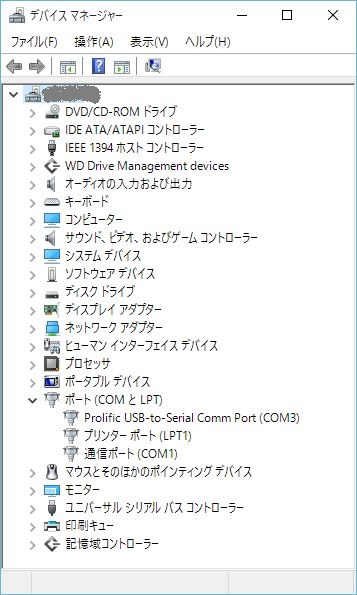
インストールが終わったらPCと202HW(につないだシリアル変換基板)を接続します。
デバイスマネージャに新しいCOMポート、Prolific USB-to-Serial Comm Portが現れました。今回はCOM3です。
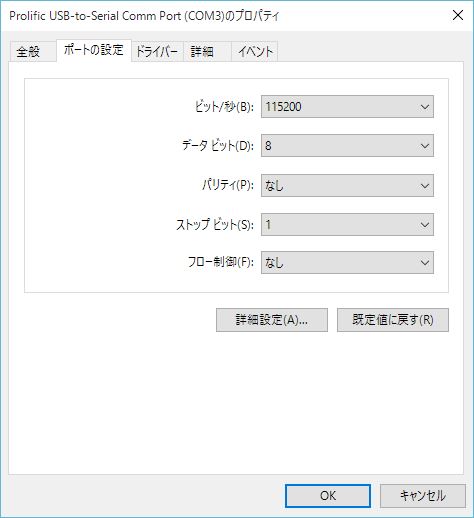
右クリックしてプロパティを設定します。
「115200bps、データビット8、パリティなし、ストップビット1、フロー制御なし」です。
などと説明していますが、この設定はたぶんやらなくてもいいです。
シリアル通信ソフトのインストールと設定
前記事では Multi Port Terminal 2 を使用していますが、本記事ではシリアル通信ソフトの王道、Tera Termを紹介します。
つい先日PCをWindows10にアップグレードしたのですが、私の環境ではmport2はちょっと挙動が怪しかったため乗り換えました。
Tera Term (テラターム) プロジェクト日本語トップページ – OSDN
インストールについては省略します。別段迷うこともないでしょう。
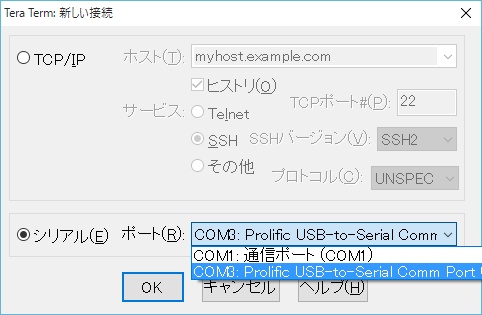
(202HWにつないだ)USB-シリアル変換基板とPCをケーブルで接続し、Tera Termを起動するとこんな画面になります。シリアルを選び、シリアル変換基板のCOMポートを選択します。
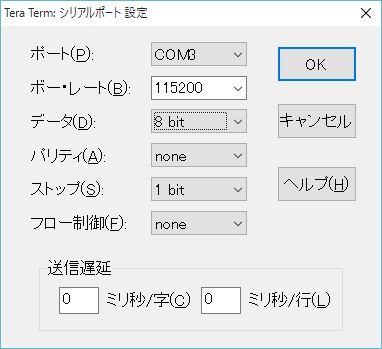
設定>シリアルポート で、このように設定します。ボーレート115200、データ8bit、パリティnone、ストップ1bit、フロー制御none、送信遅延0、です。基本的にmport2のときと同じですね。
ちなみに他の部分をいじる必要はありません。
202HWをroot化する
さてお待ちかねのroot化です。スライドショーの全画面化が不要なら飛ばしてください。
202HWは電源OFFでバッテリを充電しているときだけrootで立ち上がります。電源をいれると一般ユーザになってしまいます。
なので、電源を入れずにTera Termで作業します。

ACアダプタを接続します。途端に、Tera Termのコンソール画面に文字列の洪水が表示されます。まだ電源ボタンを押してはいけません。
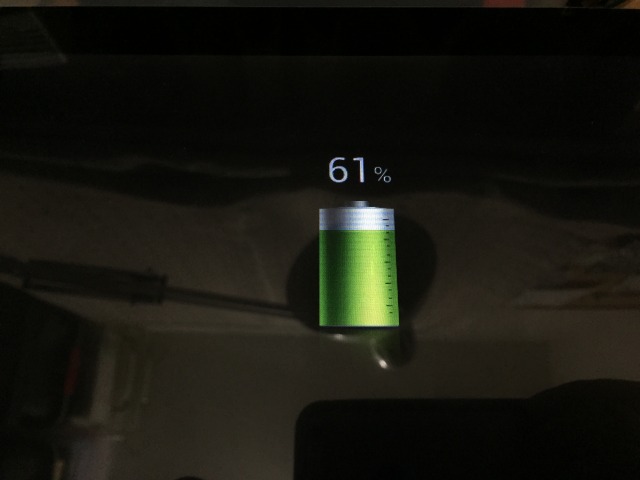
202HWの液晶画面は、電源ボタンを押していないのにもかかわらず、画面がちょっと明るくなってやがて充電中を示す電池のマークが表示され、しばらくすると消えます。このとき背面の電源スイッチのLEDは緩やかな赤点滅です。
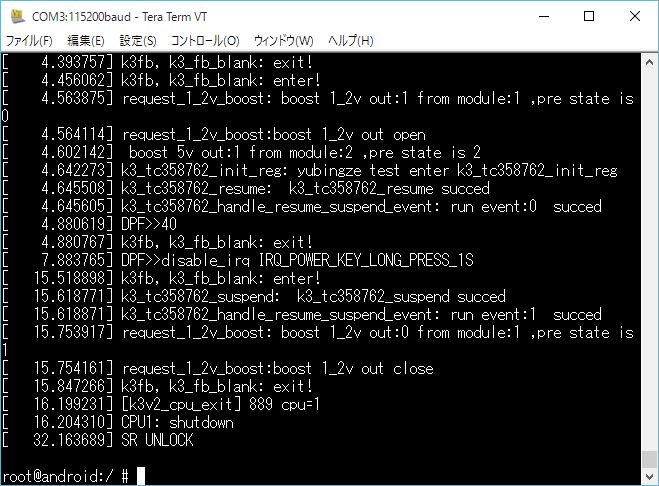
Tera Termのコンソールに表示されていた文字の洪水は、しばらくすると止まります。止まったらPCのEnterキーを押してみましょう。
「root@android:/ #」と表示されました。rootで立ち上がりましたね。
一般ユーザからrootになることができるように細工をします。
PCのキーボードから以下のコマンドを打ち込みます。
cd /system/bin[Enter]
cat sh > su[Enter]
chmod 4755 su[Enter]([Enter]はEnterキー)
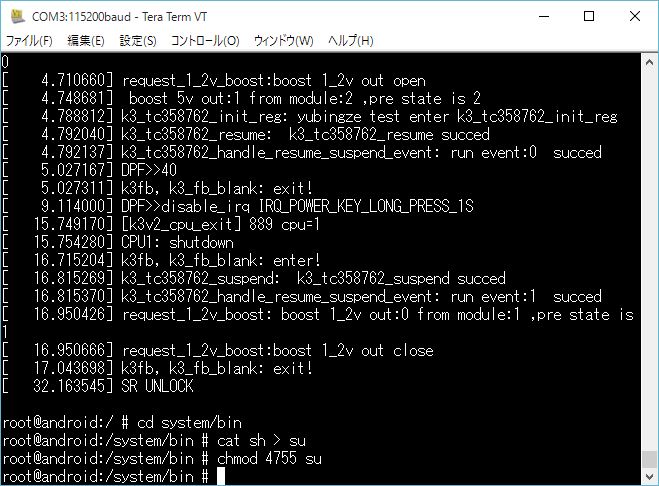
rootのシェルをsuとしてコピーしアクセス権を付与する、というわけです。Androidのroot化では常套手段ですね。
これでroot化は終了です。
SDカードからTV機能制限解除アプリをインストールする
202HWの背面にある電源スイッチを入れます。Tera Termのコンソールにまた文字列の洪水が表示されます。これもしばらく待つと止まります。
202HW背面のLEDは緑点灯に変わります。

SoftBankのロゴに続いて(画面下またはリモコンのOKボタンを押して、次の画面へ)の表示にかぶって
「充電を開始します」
「SDカードが入っています SDカードを取り外さないでください データが破損する恐れがあります」
とポップアップして消えます。この時に202HWはSDカードをマウントしているのでしょうね。
リモコンのOKを押す必要はありませんので念のため。
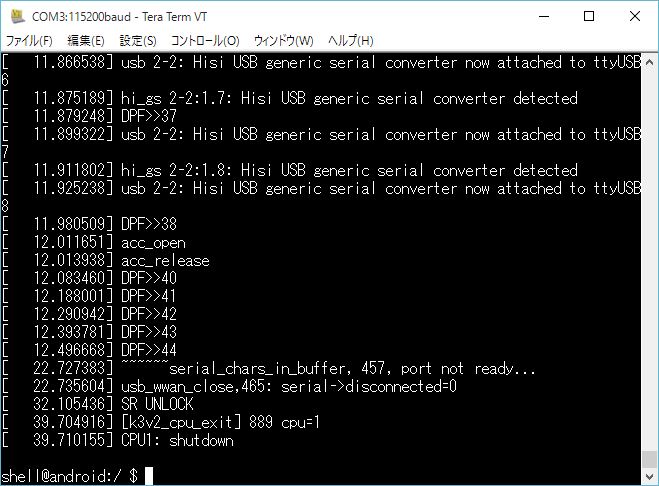
Tera Termのコンソールに戻って、Enterキーを押してみましょう。
「@android:/ $」と表示されました。一般ユーザになりましたね。
以下のコマンドを打ち込みます。
pm install /mnt/sdcard2/photovision_tv_function_unlocker.apk[Enter]([Enter]はEnterキー)
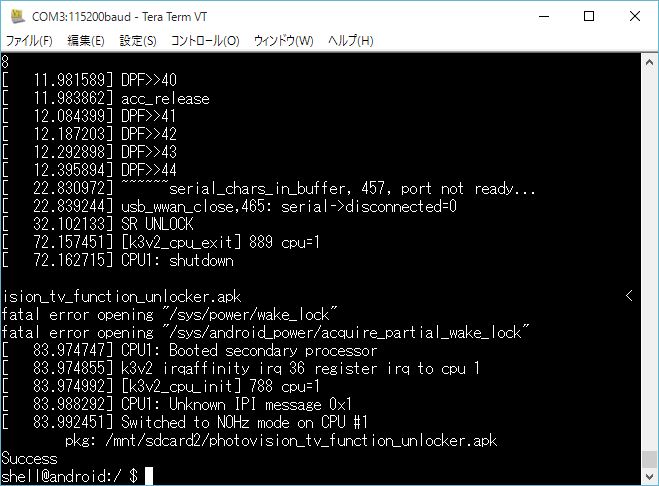
打ち込んだコマンドが長いので表示がスクロールしてしまっていますが、コンソールにはこのような表示が出るはずです。細部は違うかもしれませんが、最後に「Success」と出ていれば成功です。
テレビの機能制限解除だけでよければこれで終了。202HWの電源を切り、PCと切り離し配線を外して元通り組み立ててください。
機能制限解除アプリの使い方は前の記事を見てみてください。
dpf-libs.jarの吸い出し
スライドショーの機能制限解除には、システムファイルである dpf-libs.jar の改変が必要です。
改変はPCで行います。まずは202HWからSDカードに吸い出しましょう
TeraTermのコンソールに以下のコマンドを打ちます。
su[Enter]
dd if=/system/framework/dpf-libs.jar of=/mnt/sdcard2/dpf-libs.jar[Enter]
exit[Enter]([Enter]はEnterキー)
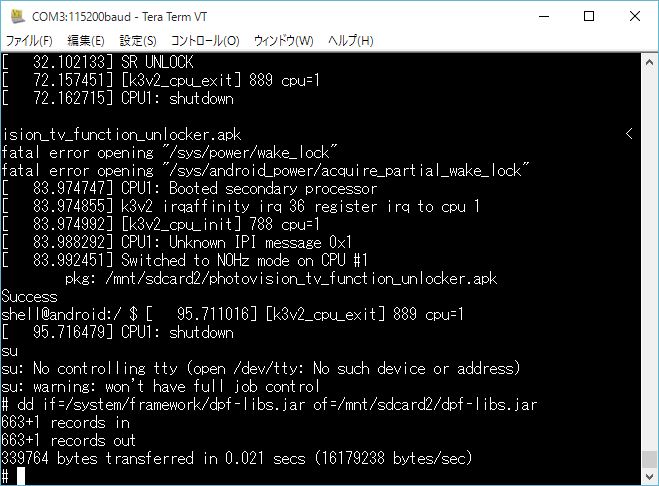
これでSDカードに dpf-libs.jar がコピーされました。
SDカードを取り外しカードリーダなどでPCにコピーします。
ざっと説明をすると、一般ユーザから特権ユーザになったあと、ddコマンドでSDカードにコピー、てな流れです。特権ユーザでないとSDカードへの書き込みができません。
202HWにはcpコマンドがないのでddコマンドで代用しています。ddコマンドは使い方を間違うとシステムをぶっ壊してしまいかねないので、一字一句確認して慎重に入力してください。
Photovision TV 202HW 機能制限解除スクリプトの展開
173210氏による 202hw_func_unlocker_script_5.zip には、改変に必要な環境(プログラム)と差分ファイル、それらを自動で実行するバッチファイルが含まれています。配慮がすばらしいです。
ところでこの 202hw_func_unlocker_script_5.zip 、Webを探してもなかなか見つかりません。作者様のサイトにもありません。とは言ってもGoogle先生にきいて丹念に探せば見つかります。
他者が公開してもよいものなのかわからないので、ひとまずは当ブログにて公開するつもりもありません。なんとか自力で入手してください。
202hw_func_unlocker_script_5.zip をPCで解凍するとこのような構造となっています。
├ LICENSE.TXT ├ Readme.txt ├ run.cmd └ files ├ 7za.exe ├ adb.exe ├ AdbWinApi.dll ├ AdbWinUsbApi.dll ├ baksmali.jar ├ msys-1.0.dll ├ patch.exe ├ photovision_tv_function_unlocker.apk ├ SettingParam.patch ├ smali.jar └ zipalign.exe
filesフォルダ以下にあるのがツールと差分ファイルなど。上のフォルダにある「run.cmd」を管理者権限で実行すると、すべて自動的に処理されるという優れもの。
Readme.txtにも書いてありますが、別途JRE (Java Runtime Environment) は必要です。
run.cmd はADBで dpf-libs.jar を吸い出し、加工した後やはりADBでsystemに上書きします。その後TVの機能制限解除用のアプリのインストールも行います。
とてもよくできていますが、ADB接続を前提としているので今回の用途には不向きです。
なので、run.cmd をちょっとだけ改変することにしました。
改造版バッチファイル go.cmd
202HWからの吸い出しと上書きは手動でやることにしました。で、他の処理は run.cmd とまんま同じで、PC単独で動作するバッチファイルをつくりました。202HWとPCをつないでおく必要はありません。
他の処理というのは、jarファイルの展開、デコンパイル、差分ファイルのパッチ適用、再コンパイル、パッケージ化のことです。
つくったバッチファイルの名前は「go.cmd」です。
ダウンロードして解凍したら、go.cmdをrun.cmdと同じフォルダに入れてください。
dpf-libs.jarの改変
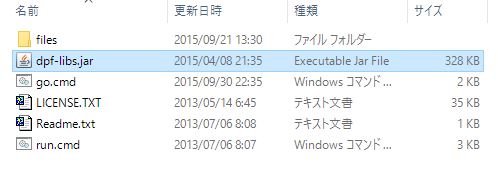
まずはgo.cmdと同じフォルダに、吸い出した dpf-libs.jar をコピーしておきます。
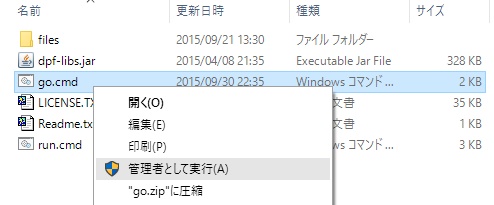
go.cmdを右クリックして「管理者として実行」を選びます。画面例はWindows10ですが、Windows7以降ならほぼ同じでしょう。
あとはバッチファイルが勝手にやってくれます。「何かキーを押して…」と表示されたら、何かキーを押してください。
万が一、途中で終了したいときは、ctrl+cで止まります。
正常に終了すると、dpf-libs.jar と同じフォルダに dpf-libs_mod.jar というファイルが出来上がります。
dpf-libs_mod.jar をSDカードにコピーしておきましょう。
フォルダなどつくらずに、SDカードの一番てっぺんに入れておいてください。
dpf-libs_mod.jarをシステムに上書きする
「SDカードからTV機能制限解除アプリをインストールする」と同様に、SDカードから202HW本体へ入れ込みます。ただし今回はインストールではなくコピーです。
SDカードをスロットに差し込み、Tera Termを起動してまた通信設定を行い、202HWにACアダプタを接続して背面の電源ボタンを押します。
背面のLEDは緑点灯。液晶画面には「画面下またはリモコンのOKボタンを押して、次の画面へ」の表示が出ます。
Enterキーを押してTera Termのコンソールに「@android:/ $」と表示された状態。
TeraTermのコンソールに以下のコマンドを打ちます。
su[Enter]
mount -o rw,remount /system[Enter]
dd if=/mnt/sdcard2/dpf-libs_mod.jar of=/system/framework/dpf-libs.jar[Enter]
chmod 644 /system/framework/dpf-libs.jar[Enter]
exit[Enter]([Enter]はEnterキー)
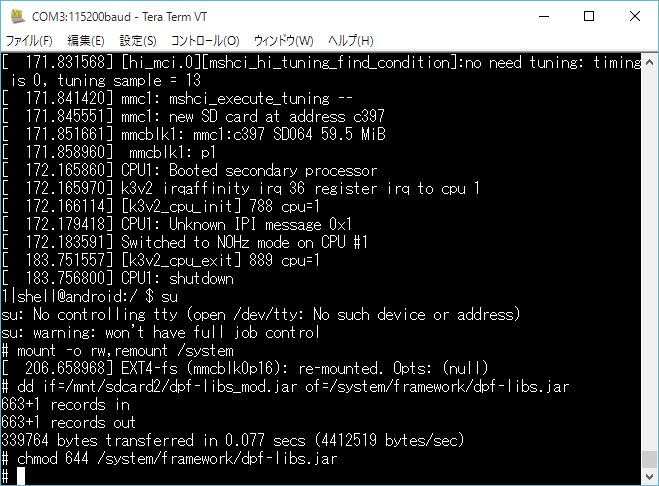
最後のexitを入力していませんが、コンソールはこのような表示になります。
テレビの機能制限解除と違って、特になにもメッセージめいたものは出ませんがこれで完了です。
202HWの電源を切りSDカードを抜いて、PCと切り離し配線を外して元通り組み立ててください。
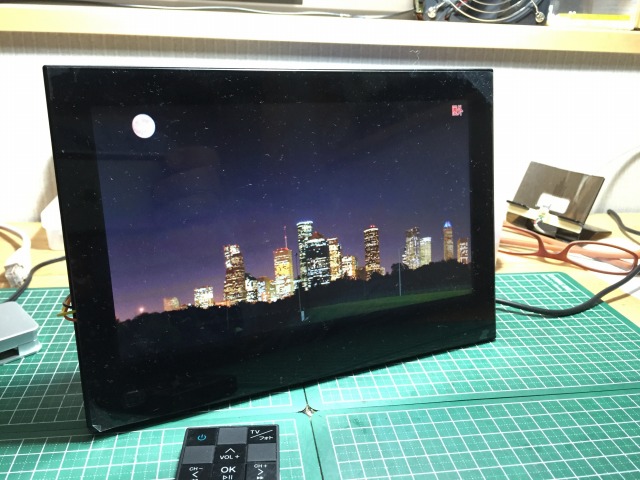
というわけでスライドショーの全画面表示に成功しました。


コメント
kyu様
記事にしてくださったのですね!
まだ、仕事で時間が取れず、できていませんが、また結果を報告させていただきます。
スライドショーの全画面化の手順をここまで丁寧にわかりやすく書いていただき、本当にありがとうございました!
画像も入れられないし読みにくいしで、コメント欄では限界を感じたので記事化しました。
ただ、うちの一台でしか確認していないので、再現性がどうなのか心配しております。
うまくいった、ダメだったなど教えてください。
お久しぶりです。
再度ご表示下さい。
もう一台を、生きているSIMカードがありましたのでバージョンアップ後こちらの方法でチャレンジしましたが、KYU様の「Tera Termのコンソールに戻って、Enterキーを押してみましょう。」
「@android:/ $」と表示されました。一般ユーザになりましたね。」
の前の場面までは進むのですが、Enterキー押しても「@android:/ $」が表示されず前に進みません。もちろん、「pm install /mnt/sdcard2/photovision_tv_function_unlocker.apk」を貼り付けても変化無です。何が原因でしょうか?再度ご指導のほどよろしくお願いします。
追記 TVのみです、フォトの部分は飛ばしております。前にもありましたがどうも、Enterキーが効かない(入力できない)ような気がします。
素人さんこんにちは。
そうですか、ダメですか。
背面のLEDは緑点灯ですよね。あと「SDカードが入っています」という表示は出ましたよね。
root化してもダメでしょうか?
お世話になっております。
補足させていただきます。
当初からTVのみの予定でしたので、root化はパスしました。
はい、背面のLEDは緑点灯で「SDカードが入ってます」のメッセージはでました。
Tera Termのコンソールも、最後は「shiutdown」と表示されほぼkyu様と同じですが、どうしてもエンターに反応しません。
前回は、わからないうちに成功したのですが、今回は何時間やっても成功しないためご質問した次第です。
なお、こちらで説明の方法でしたら、フォトの改造も
「2hw_func_unlocker_script_5.zip」無しでできるのでしょうか?
素人さん
本文中にも書いたとおり、root化はスライドショーの機能制限解除のために必要ですが、173210氏のzipファイルがないとスライドショーの機能制限解除はできません。
必要はないはずですが、root化してもダメでしたか?
シリアル変換基板のTXと202HWのRXは間違いなく接続されていますか?
TeraTermの通信設定は合っていますか?
はじめまして、satと申します。
こちらの記事を参考にフル画面でTVとスライドショーを表示できるようチャレンジしているのですが、root化のところでどうしてもTeraTermに文字列が表示されません。
シリアル変換基板のTXと202HWのRXは間違いないかは確認しているのですが、どうしても表示されません。
なにか考えられる原因はありますでしょうか。
ちなみに接続する線は銅線なら何でもよいのでしょうか。
よろしくお願いします。
satさんこんばんは。
TeraTermのコンソールに表示されないとのことですが、なにも表示されないのでしょうかね。それとも入力を受け付けないのでしょうか。
202HWの電源を入れずにACアダプタをつないでなにも表示されないということでしたら、たぶんハンダミスだとおもいますよ。テスタで確認したほうがよいです。または通信設定が間違っているかと。
導線は銅線でもジュンフロン線でもエナメル線でも、電気を通すものならなんでも大丈夫でしょう。
kyu様
satです。
早速のご回答ありがとうございます。
ACアダプタをつないだ瞬間に出力されるであろう大量の文字列が何も表示されません。
ハンダミスだと思い、やり直したところ202HWのRXのハンダが完全に取れてしまい、そのあとハンダがのらなくなってしまいました。ど素人ながらこちらの記事を参考にチャレンジしておりますが、この3日間悪戦苦闘しております。
ハンダ付けの仕方についてどこか参考になる記事があればご紹介いただけませんか。
ど素人の質問で申し訳ありません。
ちなみに通信設定は何度か確認していますので間違いないかと思います。
satさん
あちゃー、もしかして初めてのハンダ付けでしたか。なかなか思い切ったことをしますね。
まずランドのピッチが1mmですから、導線の太さは1mm以下でないとダメで、コテ先は細いほうがよいです。コテ先は鉛筆のような形状だと熱が伝わりにくいので、先端に平らな部分があるものがよいです。
手順としたら、まず導線の先端をハンダめっきして、はんだ付けしたいランドにピンセットなどで位置決め、導線の上からハンダゴテをあててハンダめっきを溶かして完了、というような流れでしょうかね。ルーペ必須です。
目視だとハンダ付けがうまくいったかどうかわかりませんから、テスタで導通をあたります。500円くらいの安物でOK。デジタルのほうが使いやすいし安いです。
ランドの表面が酸化してハンダがのらなくなってしまったら、瓶入りの液体フラックスを使うかデザインカッターでカリカリと削るかします。その時ランドをはがしてしまわないように、パターンを切ってしまわないように注意します。
オススメWebサイトですが「表面実装 はんだ付け」などのキーワードで検索するとよいかもしれません。
ちなみに自分が全くの初心者だったら、こんな難易度の高いハンダ付けいきなりやりません。適当なゴミ基板を探してきて練習します。まあそうはいっても、素人に毛の生えた程度の腕前ですけどね。
kyu様
satです。
ご親切に回答ありがとうございます。
ハンダ付けは初めてではないのですが、おもちゃを修理する程度でしか利用したことがありません。
電子工作という意味ではやったことがなく、このような細かい作業をしたことがありません。無謀だったでしょうか。。。
こちらの非常に分かりやすい記事を見つけて自分でもできそうと思ってしまったことが間違いだったかもしれません。
さて、いろいろご教示いただいた内容(細いコテ先での作業、0.6mmハンダ利用、フラックス塗布)で試してみましたが、やっぱりランドにハンダが乗りません。
おそらくランドがはがれてしまっているのかもしれません。(作業中に何かはがれたような感じはなかったのですが。)
以下の写真はやはりランドがはがれってしまっている状態でしょうか。
https://goo.gl/photos/qGAoY…
satさん
鮮明な写真ありがとうございます。
何とも言えませんが、はがれてはいないように思います。表面が炭化した膜で覆われているのじゃないでしょうか。ダメもとでデザインナイフでコリコリ削ってみてはどうでしょう。下から金色のパターンが出てきたらラッキーということで。
まあどちらかというと、すぐ右上の四角いランドにハンダ付けされることをお勧めします。ちょっと難易度が上がってしまいますけどね。
となりのパターンとショートしてしまいそうなので、導線の絶縁はしっかりしたほうがいいでしょう。
satさん
コテの温度が高すぎるのでしょうか。または長時間当てすぎなのか。もともとの実装に使われている鉛フリーハンダとの相性なのか。いずれにしても残念でしたね。
ハンダ付けがこのHackの敷居を高くしていることは、前の記事のころから十分承知しています。ハンダ付けはある種の職人技なので、それなりの経験が必要ですよね。
実はいま、ハンダ付けという手法を使わずに済む方法を模索しているところです。よい結果が出たらまた記事にしますね。それまでしばらくお待ちください。
kyu様
右上の四角いランドに接続し、試してみたものの文字列は出力されず、ハンダ付けをやり直す過程で同じような状態となってしまいました。
デザインナイフで削っても見ましたが、金色のパターンは出てきませんでした。
ランドとは簡単に取れてしまうものでしょうか。
万事休すですね。
ご親切なご指導感謝いたします。
本日再チャレンジしましたがどうしても成功しませんでした。
TeraTermのコンソールに多数宇の文字は表示されますがエンターが効かないのでroot化も出来ませんでした。
シリアル変換基板のTXと202HWのRXは確認致しました(1台は成功していますので間違いないと思います。)。
TeraTermの通信設定も確認しました、ちなみにローカルエコはチェンクしています。
参考までにコンソールの末尾は
[ 22.505543] ~~~~~~serial_chars_in_buffer, 457, port not ready…
[ 22.513809] usb_wwan_close,465: serial->disconnected=0
[ 32.096995] SR UNLOCK
[ 42.252864] [k3v2_cpu_exit] 889 cpu=1unction_unlocker.apk
[ 42.257566] CPU1: shutdown
pm install /mnt/sdcard2/photovision_tv_function_unlocker.apk
このように表示されますがエンターが効かないので完了しない状態です。
バージョンアップが原因でしょうか?
なにか、助言頂ければ幸いです。
よろしくお願いします。
素人さん
さて困りましたね。
シリアル変換基板のTXと202HWのRXがちゃんとつながっているというのは、テスタで導通をみたということですよね。であれば問題はないはずです。
コンソールに表示がされるので、202HWのTXとシリアル変換基板のRXは間違いなくつながっています。だけど逆は確かめようがないので、テスタで見てくださいとお願いしました。
わたしの手元にある202HWでは、記事に書いた手順で一般ユーザーのプロンプトが出ます。いまは1台しかありませんので、他の個体についてはわかりません。
素人さんも一台成功していますよね。その時と同じことをすればいいはずなんですよ。
今回と前回、何か違うことをしていませんか。たとえばバッテリーを一回も外していないとか、背面のメインスイッチで電源を落としていないとか。始める前に初期化したとか。どんな些細なことでもいいので思い出してみてください。
で、やったことを全部やってみましょう。順番があるのかもしれません。タイミングがあるのかもしれません。
Webのあちこちにある情報によると、どうもこのタイミングがいまいちはっきりしないという記述がちらほらと見つかります。だから確実な手法を確立すれば、世のため人のためになること確実です。
なお、コメント中に書いていただいたコンソールの表示を見ると、CPU1: shutdownと表示される前にコマンドを打ち込んだ形跡がありますが、何度も何度も入れてみたのでしょうか。ローカルエコーの結果が表示されているだけかとも思いますけどね。問題の切り分けのため、ローカルエコーはOFFにしたほうがよいと思います。
健闘を祈ります。
kyu様
説明不足でしたので捕捉させていただきます。
当初は、折角したはんだ付けですので、ハンダ付け以外の部分を何回も付けたり外したりしました。
しかし、進展が見られない為、ハンダ付けを2回やり直し結果として当初を含め3回目でOKでした。
1回目のはんだ付けでは1週間ほどそのままで何回もPCとつけて試しましたので、要因はTXとRXのはんだ付けではないかと思いますが、kyu様がおっしゃるとおり操作タイミング的なものが原因にあるのかもしれません。
kyu様
トータルで約6時間の格闘のすえ成功致しました。
ご指摘のとおり、ローカルエコーによる表示では効果がありませんでした。
数回の繋ぎなおしのすえこれを最後にしようと思い再繋ぎ直しの結果ローエコにチェックを入れずにOKでした。
その違いが何なのかわかりませんが、ローエコにチェックを入れない状態入力が出来ない場合のローエコにチェックを入れての表示では効果が無いことがわかりました。
もう1回チャレンジする機会がありましたら再度報告させていただきます。
いろいろとご協力いただき有難うございました。
素人さん
よかったですね。成功おめでとうございます。
数回繋ぎ直したとのことですが、配線を物理的に切断、繋ぎ直したのでしょうか。それともシリアル変換基板とPCを繋ぎ直したのでしょうか。文面から判断つきかねます。
何度かの繋ぎ直しで効果があったとのことなので、ここのところちゃんと書いて欲しかったです。
kyu様
当方の質問及び対応に関しご気分を悪くされたことを心よりお詫びいたします。
当方もあと少し確認したい部分もありますが今後は閲覧のみとさせていただきます。
申し訳ありませんでした。
なんだかなぁと思ったので書きます。
TeraTermのコンソールで入力が受け付けられないという事象の根本的な原因は、ハンダ付けの不良だったわけですね。
で、結局、テスタで当たってくださいというアドバイスは完全に無視だったわけですね。
「折角したハンダ」とおっしゃってますが、失敗しているハンダ付けには何の意味もないわけで、確かめるためにはテスタで当たるのがいいですよとアドバイスました。テスタなんて安いものだと500円くらいで買えますし、一度買えばいろいろな用途にずっと使えるものです。でもそこのところは完全に無視だったわけですね。
たぶんタイミングではないですね。こういうタイミングでこうすればこうなるということは記事中に書いた通りです。2例目もありますのでそれ以上でもそれ以下でもなさそうです。
記事に書いたことはちゃんと読んでもらっていないようですし、アドバイスしてもどこ吹く風となると、なんだかバカバカしくなってしまいますね。
今まではコメントいただいたことはすべて返すという方針でしたが、今後は書いてあることはあえて繰り返さない、返信しないことにしますわ。アホくさいんで。
よくあるQ&Aサイトとかでよく言われていますが、素人とか初心者とかいうのは免罪符ではありません。なんでもきけばいいってものでもないんですよ、ハイ。
kyu様
このページを参考に、無事スライドショーの全画面化することが出来ました。ありがとうございます。
最初はハンダ付けなしの方法で試していたのですが、ピンが上手く固定できず結局ハンダ付けで配線しました。
ただ全画面化出来ても、スライドショーの「圏外」表示は消えないのですね。
ここだけはソフトバンクの意地なのでしょうか・・。
猫寿司さんこんにちは。
圏外表示は消えないんですよね。残念ですが。
勝手な憶測ですが、メールで送った画像ファイルを表示するなど、スライドショーは3Gネットワークと密接な関係にあるのかもしれません。
作者様に要望を出してみるのもテかもしれませんよ。
感謝、感謝、全画面化が完了しました。
皆様の情報のお陰です。
ハンダとレジスト落とし(クリップ)の両方を
試し、ハンダのみで完了しました。
PCはXP
基板はマルツPL2303SA
Teratermです。
百均のLEDキーホルダーを分解しボタン電池で通電の確認を出来るようしてみました。
pm install以下の打ち込みが出来なかったの
ですが、ジャンパのハンダミスで5Vから3.3V
の変換不良になったのでしょうか?
燃え尽きてしまいました。202HWロスです。
全画面化が目的のはずが、、、
gengoさんこんばんは。
うまくいったのでしょうか、それとも駄目だったのでしょうか。気になります。
うまくいきました。不躾でごめんない。
有用な情報を頂きまして有難うございました。
gengoさんこんにちは。
そうですか、うまくいって良かったです。
企業などではほぼ駆逐されていますが、WindowsXP、まだまだ使われていますね。
四苦八苦して、win10がうまくいかず、
XPのPCがあることに気付きました。
XPでハイパーターミナルも使ってみましたが、
使いこなせませんでした。
何度もおっしゃる通り通電の確認をすることが
成功への道でした。
私の場合、文字化けもコマンド不通も接続不良でした。
kyu様 あけましておめでとうございます。
二台目の全画面に成功しました。
TXとRXにハンダせずにクリップを接地して、
GNDはハンダしました。レジスト剥がし無しです。
win10でteraterm、マルツ基板使用です。
クリップと基板の真鍮色部分で通電確認し、
teraterm起動し、文字化けして直ぐに
転送レートを一致させると正常に文字が現れ、
apkを打ち込むと一度目の作業で成功しました。
有難うございました。
うまく出来て嬉しい一方で物足りないような感じで、
次回機会があればroot化も試して見ようかと、
テレビを見ていても人気が無いと画面が消えるのは、
仕様なんですね、
gengoさんこんにちは。
二台目成功しましたか。詳細なレポートありがとうございます。
人感センサは確かにうっとうしいので、無効にできればいいなぁと思ってました。時間ができたらトライしてみます。
Kyuさん、こんばんわ。詳しい記事のおかげで私も改造に成功しました。嬉しくてブログにまとめました。成功の秘訣はとにかく導電、接触、接続だとつくづく思いました。ありがとうございました。
kenkihouさんこんばんは。
ブログ拝見しました。写真もきれいでうまくまとまっていますね。当サイトの紹介もしていただいてありがとうございます。
特に接触不良で文字化けしている実例がよいです。自分はこの事態に遭遇していないので、記事にしようがなかったんですよ。感謝です。
わたしとて、173210さんがつくった機能制限解除アプリのおかげでこれらの記事を書いているわけで、人のふんどしって点では同じですわww
一つお願いがあります。わたくしめの名前なんですが、すべて小文字の「kyu」です。お手すきの際に直しておいてもらえるとありがたいです。
なにはともあれ成功おめでとうございます。
kyuさん、お名前の件大変失礼しました。修正しました。また何か新たな発見がありましたらコメントします。
yutamiさんこんにちは。
海外サイトですか。すぐ前のkenkihouさんのブログにもありますが、googleの検索結果から飛んだ先を丹念に探すと見つかると思います。あからさまな海外サイトというよりは、好意で書き込まれたアップローダーでしたね。
責任は持ちませんが、アンチウイルス効かせてダウンロード、解凍してみてもよいのでは。
zip探しははんだ付けと並んで難易度の高いところです。楽しんでがんばってください。
kyu様 こんにちは。
2年の縛りがなくなり解約してホッとしたのもつかの間、忌まわしいメッセージが出て困っていたところ、kyu様のサイトにたどり着きました。TVはあまり見ないのですが、フォトをフルサイズでみたく、これからいろいろ挑戦しようと思っています。
「202hw_func_unlocker_script_5.zip」の入手先らしいものを見つけましたが、海外のサイトなので大丈夫かなと躊躇しています。これから先は自己責任と承知していますが、ウイルス等の心配はないのでしょうか?
つまらない質問で申し訳ありません。
kyu様
早速の返信有難うございました。
これから頑張っていろいろなところを探してみたいと思います。今後も何かありましたらよろしくお願いいたします。
kyu様 こんにちは。
無事に「202hw_func_unlocker_script_5.zip」が見つかり、dpf-libs.jarの改変までたどり着きました。
>まずはgo.cmdと同じフォルダに、吸い出した dpf-libs.jar をコピーしておきます。
>go.cmdを右クリックして「管理者として実行」を選びます。
>あとはバッチファイルが勝手にやってくれます。「何かキーを押して…」と表示されたら、何かキーを押してください。
まで進みますが、その後「'java' は、内部コマンドまたは外部コマンド、・・・認識されていません。」とエラーがでます。確かJREを使わないと言うことで、gocmdを作成されたと思いますが、java.exeが必要なのでしょか?
yutami さんこんにちは。
入手できましたか。よかったですね。
解凍して得られる Readme.txt にも書いてありますが、別途JRE (Java Runtime Environment) は必要です。
使わないのはADBですね。
kyu様 こんにちは。
早とちりはだめですね、文章をよく見ないと。
お陰様で最後までたどり着き、半田付けを外して元通り組み立てて、電源を入れましたが、最初の忌まわしいメッセージが出て、失敗かなと半ばあきらめました。
本日半田付けをして一からやり直し、TeraTermで文字をはき出して止まったところで、エンターを押しても何の反応もありませんでした。多分ランドの半田が上手くくっついてくれなく本体とのやりとりが出来なくなったようです。結局処分しようともう一度メニューを押しながら電源を入れたり、ゴソゴソしていたら「機能制限解除ツール」が現れて、無事にスライドショーの全画面に成功しました。
kyu様を始めたくさんの皆さんの記事のお陰でジャンク品にならずに済みました。(長文済みませんでした。成功したならもっと簡潔にと、おしかりを受けそうですが・・・)
有難うございました。
yutamiさんこんばんは。
成功おめでとうございます。
なんだかわからないけどいろいろいじっているうちにうまくいった、よくある話です。
実際、自分のとこも最初はそんな感じでしたよ。はい。
公開記事にするにはそれではアレなので、何度も何度もやって再現性を確認したりしたのも、今となってはいい思い出です。
kyu様 こんばんは。
丁寧な解説をありがとうございます。
はんだ、ADBのいずれも使わない方法で、スライドショーの全画面化まで成功しました。
変換基板の接続では、1本だけ引き出しに入っていた両端ワニ口線を真ん中で切り、皮膜を剥いたプローブ(笑)を作ってレジストを剥がした基板の裏側からTXとRXに接続しました。(RNDは適当な線をセロテープ止致しました。)
雑な道具を作っておいてなんですが、本当に導通確認の大切さを思い知りました。
本当にありがとうございます。
いおりさん こんばんは。成功報告ありがとうございます。
細かいピッチのハンダ付けを強行するより、丸いランドのレジストを剥がした面で作業するほうが成功率が高いみたいですね。(まあそりゃそうですわな)
この勢いで電子工作に目覚めて、ArduinoとかRasberyPiとかをごにょごにょするMakerの道にひたるのも面白いですよ。
といいつつ、自分もこれからですけどねwww
kyu様 今晩は。
有益な情報と詳しいご説明ありがとうございます。2台成功致しました。
2月上旬に秋葉原のイオシスで202HW(Ver α24.1)を購入しました。1台4,980円。未使用品で
「保証は1ケ月ですが、改造後は無保証」と言われました。秋月とマルツで変換基板を探し
ましたが売切れでした。皆さん考えることは…。マルツMPL2303SAは通販で入手しました。
先ず、満充電のバッテリー駆動でTVが1時間以上見られることを確認しました。
ちなみに、バッテリー駆動でリモコンからの電源OFFでは、1日でバッテリーを消費します。
Huaweiのサポートは、リモコンからの電源OFFは「スタンバイ状態のままで、取説に記載の
ように"ディスプレイの消灯"だけ」だそうです。
当初の方針は、裏側のランドにハンダてんこ盛り+線材のチョン付けでした…が!。
TXのソルダーレジストを広めに削っていたら、ランドの周囲に光る箇所が…ゲッ!。
テスタで当るとGND層でした。手抜きで、バッテリーは接続したままでしたので電源側で
なくてよかった。結局、表面へ方針変更しました。半田付け3回手直ししました。
2台目は、裏側のランド周りを絶縁テープでベタベタとマスキングしてから、ソルダー
レジストを削りハンダ付けしました。基板はネジ止めのままですので、導通テストなしです。
手直しは1回で済みました。1台目もマスキングしておけばと後悔。
<<個人的経験則>>
Tera Termで文字・[Enter]キーが効かない:RX(202HW)-TX(変換基板)の接続不良。
202HWにAC電源接続してもTera Termになにも表示されない:TX(202HW)-RX(変換基板)の接続不良。
改造後はソルダーレジストをはがした跡に、秋月の耐熱(絶縁)テープを貼っておきました。
サンハヤトのソルダーレジスト補修剤の方がBetterですが…。
私の主目的はフォトフレームです。24時間AC通電の放置です。この改造は私の【責任】です
ので、放置中に火ぃ噴いても【自己責任】やでぇ(と、素人=私を戒め)。
まぁ、改造周りはテスタであちこちショートの無いことを確認してます。今は数日の様子見です。
本当に感謝、感激です(長々とすみません)。
今晩は、kyu 様
スライドショー、フルセグ全面化に成功しました。
今回も大変お世話になりました。
まず、分解しACコネクタの後ろに薄いテープをまわして引き抜きました。
基板を裏返すために右上のスピーカのリングをはずし、
基板の左を上げて右のスミを配線に注意しながらギリギリで裏返しました。
TX、RXはハンダしないで、台所のホイルにテールを貼って細長く切って接続しました。
上からクリップで抑え込んで、GNDは四角いスポンジの間に接続するように固定しました。
win10、マルツ基板、teratrem使用しましたが、通電が不安定で文字化けが頻発しました。
バッテリー通電のroot状態でsuとadbのコマンド作業を済ませました。
202hw_func_unlocker_script_5.zipを探すのに挫け、入手された方の経験を読み返し、
検索先で再度検索し、2か所でzipの名前が見つかり、入手出来そうでした。
アブなそうなところでしたがzipを取得しました。私には大変な作業でした。
隠しUSBに繋ぎ直し、173210氏様のrun.cmdを実行しました。コケました。
また、読み返し調べると、この環境では必要なJREがあるようでした。
再度、run.cmd実行でコケました。tmpがあるとコケるようでした。
tmpをリネームし、run.cmd実行でコケました。
本体のsystemにpushする時にread-onlyで停止するようでした。
困りました、検索すると同様に停止するようでした。
run.cmdを右クリックすると編集があったので、操作できることが分かりました。
kyu様のgo.cmdとddコマンドを参考にさせて頂き、run.cmdを30~40回実行して成功しました。
有難うございました。
人感センサーは、メニューから変更出来ました。確認不足ですみませんでした。(長々とすみません)
Piーすさんこんばんは。
確かに長いですねww (あ、冗談ですよっっ)
そうですね。秋葉原で新品が手に入るという情報は、地方在住の情弱な自分のところにも入ってきました。最近の当サイトへのアクセス数が半端ないのもたぶんそのせいなんでしょう。
マルツのMPL2303SAはAmazonでも買えるようです。
http://www.amazon.co.jp/exe…
ちょっと高いですね。
レジストを剥離してしまうと、その後の腐食が気になります。ハンダ付けでフラックス成分が付着してしまったら、無水アルコールで洗浄した後でソルダーレジスト補修剤を使うのがベストなんでしょうね。まあどこまで気にするかによりますが、自分はぜんぜん気にしません(^_^;
フォトフレームが主目的という方は初めてです。レジ横でディスプレイとか、商売でお使いでしょうか?
なにはともあれ、成功おめでとうございます。
gengoさんこんばんは。お久しぶりです。
確かに長いで(ry
そこまでできるのなら、adbにこだわらずにSDカードからインストールしたほうがよかったのではないかと思います。さくっと終わりますよ。
人感センサの件、あれあれと思って確認しました。確かに標準のメニューからOFFにできますね(汗
メニュー > 本体設定 > 消灯・点灯設定
これでテレビの前で手を振らなくて済みます。ありがとうございます。
tatさんこんにちは。成功おめでとうございます。
zip同梱のrun.cmdを実行すると、吸い出し改変書き込みなどをadb経由で一気に行うはずなんですが、なかなか上手くいきません。
173210氏がこのスクリプトをつくったときとは、状況が変わっているのかもしれませんね。
kyu様
スライドショー、フルセグ全画面化成功しました。大変参考になりました。
長年使っていたフォトスタンドが壊れてしまい、いろいろ探していたところ、ちょうど良いタイミングで秋葉での安売り情報を見つけ、買ってしまいました。
私も秋葉のIOSYSですが、202HW人気ですね。レジで私の前に並んでいた人は、一気に3台も購入していました。^^
そのせいか、USB-シリアル変換ボードも人気のようで、秋月に行ったところ、他のブログで紹介されたボードは売り切れで、残っていた以下の安い方でトライしました。
http://akizukidenshi.com/ca…
半田付けが、手元に太い線材しかなかったので、無理やりつけたところ、使っているうちに、見事にランドごと剥がれ落ちました。。かなり焦りましたが、裏面スルーホールから針でなんとかリカバリして無事完了です。
フォトスタンドとして使いたかったので、SDカード利用のdpf-libs.jar改変までやったのですが、202hw_func_unlocker_script_5.zipのスクリプトをadbで一気に流す方法も、良かったら教えてください。
kyu様 こんにちは。
マルツのパーツはAmazonで買えるとは!。私はクロネコDM便の福井発送で3日でした。
確かにレジストの跡を気にするかは、個人の問題ですよね。
フォトフレームは母への贈物です。パイオニアのは1万円以上でそういうの嫌うんですよ、
あの人。それで、ちょうど渡りに202HWです。
本当に有難うございました。
kyu様
シリアル接続が不良で、USB接続にこだわり、他の方と同様に作業が楽しくなってしまいました。
何度も検索し、本で調べ、これだ!と思う度に試して見ました。
最後まで完走したと思ってもTVの全画面だけが出来ていたり、kyu様のddコマンドを試したり、、
3度ほど起動が不安定になり、スライドショー全面化のみに成功しましたが、偶然かもしれません。
これ以上はケーブルに負担がかかり、次にチャンスがあれば思っています。
kyu様
run.cmdでのエラーは、adbでroot権限が使えないためのようだったので、ちょっといろいろ漁ってみたところ、
setprop persist.service.adb.enable 1
はadbdを立ち上げて、adb接続可能にするためだけで、このままではadb shellは一般ユーザ権限だけになってしまうようです。
http://blog.livedoor.jp/hir…
上記を見ると、/data/local.propをいじれば、adbでroot権限が使えそうとわかりましたが、2chの202HWスレを見たら、そのものズバリが書いてありましたね。
たぶんこれを追加手順として入れれば、run.cmd一発で行けそうな気がします。
/dataのパーミッションなどの問題もあるかもしれませんが、まあsu使えるのでなんとかなるでしょう。
これからやる人は、試してみるとおもしろいかもしれません。(くれぐれも自己責任で。。)
tatさんこんばんは。
/data/local.prop のくだりは聞いたことがあったはずですが、すっかり忘れていました。なるほど、adbでroot権限を使うための設定があるんですね。androidは難しいなぁ。
情報ありがとうございます。
kyu様、はじめまして!
こちらのブログに出会えたことを幸運に感じています。
まずは今までの経緯を…。
2年縛りの空白の1ヶ月だったちょうど1年前に2chをみて、202hwを解約しても録画なら全画面で観ることができるとの情報を見ましたので「録画用に」と考えて解約しました。
その後、2chで173210氏の解除ファイルの情報を得ましたがそのときは見つけられず、そのまま202hw改造のことを忘れて数ヶ月経ちました。
そして先月、ネットニュースで『アキバで202hwが玄人用に売り出された』との情報を得て改造の事を思い出しました。
すぐに思い立って、ネット検索したところ、kyuさんのブログを見つけました!
記事がとてもわかり易いのも、踏み出せたきっかけになりました!
ありがとうございます!
次に、改造の経緯を…。
173210氏の解除ファイルは検索して割りとすぐに見つけることができました。
ハンダ付けの経験は12年前までに10年ほどあり、そこそこの自信がありました。
でも、しかし…202hwの中身を開けてランドがあまりにも小さく感じました…経験と言ってもDIPサイズまででしたので、ブリッチを恐れてハンダ不要の方法に切り替えました。
でも、どうやっても接触不良なのか文字化けが収まらず、結局はハンダ付けに踏み切りました。
結果は一発OK!
ブリッジも接触不良も文字化けもなく、スムーズにできました。
コツは、あらかじめ細線の先をハンダメッキ、左手にピンセットで線材の先をランドの上に置き、右手にハンダゴテで線材の先を軽く押さえてハンダ付け。
コツはこれですかね?
私の場合は、怖がらずに最初からハンダ付けするのが短時間で済んだようです。
そうして、割とスムーズに、テレビもスライドショーも全画面化に成功しました!
kyuさんのおかげです! ありがとうございます!
ここまでが報告と御礼なのですが…。
ここでひとつの問題が発生しました…。
ご助言をいただけたら幸いです…。
全画面化後に組み上げてリモコンを操作したところ、202hwが一切反応しないのです…。
電池切れかな?と思い、先ほど新品の電池を購入して入れ替えましたが、それでも反応なし…。
再度中身を開けて、茶色い細いほうのフラットケーブルの両端を抜き差ししましたが、それでも変化なし…。困りました…。
原因と解決方法は何が考えられますでしょうか…。
リモコンは防水に対応してないと認識してますので、この202hwは浴室に置き、もう1台をこれから別に入手して改造後、寝室に置いて、その202hwでリモコンを使おうかとも考えてます。
最悪、リモコンが復活しない場合のことですけどね…。
長文に渡ってしまい、失礼いたしました。
アドバイスをいただけると幸いです。
よろしくお願いします。
ながさんこんばんは。
文章がお上手ですね。自分は年々へたくそになってまして、これはこれで結構真剣に悩んでいたりします。語彙が足りないというか別の言い回しが見つからないというか。
ながさんの書き込みはスラスラというかグイグイ入ってきました。うらやましいですわホント。
さて、リモコンが反応しないのですね。
ご自身でも確認されたようですが、細いほうのFFCの接触不良だと思います。SDOMMC392WFと書いてある茶色いケーブルですね。
特にフロントパネル側のコネクタの位置が微妙に遠くて、カプトンテープのようなもので固定されていますが、外れやすくてイライラします。テープ貼りしてある時点で、製造元も外れやすいと認識していたのでしょう。
もしくはメインボード側が表裏逆差しなのかもしれません。考えにくいですけどね。
リモコンの受光部は画面向かって左下の四角いでっぱりの内側にあります。そこにある基板は独立したちっちゃいのがひとつ。メインボードとは前述のFFCでつながってます。ってことで、まず間違いなくここでしょう。
先ほど確認のため開けてみて、組み上げた後にリモコンが反応しなく、もう一度開けて確認したらコネクタが外れていたという、まさにミイラ取りがミイラになったのは内緒ですwww
kyuさん、早速のお返事ありがとうございます!
お褒めのお言葉もありがとうございます!
文章って(会話も)意外と難しいものですよね…。
「誤解されずわかりやすい文章になっているか」「気分を害さない文章になっているか」などに気を遣うこともあり、時には文章の校正などに予想以上に時間をかけてしまうこともあります。
そのたびに「もう少し効率よく文章を書けないものかなぁ」と思ったりもします。
さて、リモコンのお話です。
やはり、SDOMMC392WFと書かれた茶色いケーブルが原因のようですね。
ケーブル両端の接触は何度も確認していたので、今度はご指摘いただいた後にケーブルを完全に外して、目を近づけながらよく観察してみました。
すると、ケーブルのメイン基板側に白いラインが入っているのですが、その近辺に折り目があり、そこでパターンが断線しているように見えました…(ガクッ)
そういえば、組み上げ時にケーブル3本を接続して、メイン基板側と画面側を重ね合わせるときに、画面全体がジワーとだんだん真っ白になっていく現象がありました。
そのときは「パターンがショートしてしまっているのかも?」と不安になり、茶色い細いケーブルの中央部がメイン基板から離れるように絶縁テープで固定して本体を閉じました。
そのときは画面全体が白くならなかったので、安心してネジ止めをしました。
しかし、その後の動作確認の際にリモコンが反応しないことがわかったのです…。
今思えば、絶縁テープでメイン基板から離して固定した時にパターンが完全に断線したのでしょう…。
あと、ハンダ不要方式でRXとTXの接触をいろいろ試行錯誤しながら画面の電池残量表示を確認している時に、メイン基板側と画面側をつないでいるケーブルに負担がかかり、パターンが損傷したのかもしれません…。
断線の予防策としては、
メイン基板側と基板側の3本のケーブルを外す際は、細い茶色のケーブルだけはメイン基板側から外さず、リモコン受光部側だけカプトンテープ(?)とともに外すのが良いと感じました。
ケーブルとメイン基板を固定している両面テープは、ケーブルの断線を防ぐためのものだったのでしょうね。
カプトンテープ(?)の粘着力は落ちると思うので、受光部側のコネクタにケーブルを再接続した後は絶縁テープで固定することで、外れにくくなるかと思います。
そうすることで、もしも受光部側が外れたとしても、メイン基板側は外れず断線もしないので、リモコンが使えなくなることはなくなるでしょう。
あと、ハンダ付け方式の場合はメイン基板を裏返す必要があります。
そのため、スピーカの配線に負担が掛からないように、メイン基板からスピーカの配線をハンダゴテで外してから基板を裏返すのが無難に思いました。
これはハンダ付けに自信がある方 限定になるので、ハンダ不要方式で興味だけで裏返す方は、くれぐれもスピーカの配線が断線しないように、慎重な作業が必要になると思いました。
ということで、この教訓を私の1台目には活かせませんでしたが、これから改造を始める方々に少しでも参考になれば幸いに思いました。
それと、上述のように断線が判明した時点でヤフオクで比較的安価な新品を落札してしまいました!(笑)
断線したケーブルの交換のために部品取り用にジャンクを落札しようとも思いましたが、元々2台目の入手を迷っていたこともあったので良い機会と思い、完動品を落札することにしました。
この2台目の改造では今回の教訓を活かして、失敗せずに短時間で完成させようと思います!
ながさんこんばんは。
昨日からツイッターもgoogleもない世界に来ていて確認が遅れました。
そうですか、FFCが断線ですか。なかなか厳しいですね。
FFCのフィルム層を片面だけ剥離して気合ではんだ付けという手がありますよ。オススメはしませんけどね。
汎用品ならどこかで購入すればすみますが、大抵FFCは専用品なのでむずかしいでしょう。
詳細な情報をありがとうございます。2台目は何事もなく上手くいくといいですね。
kyuさま
はじめまして!
貴重な記事を公開してくださってありがとうございます。
記事を頼りにTVとスライドショー両方の制限解除ができました!
私の場合、最終的には裏面スルーホールに半田付けして作業しました。apk適用はメモリカード経由で行いました。
半田付け、当初は従来の正攻法で進めていたのですが、何度かやっているうちに配線とパターンもろとも剥がれ(たような状態になっ)てしまったため、祈る思いで裏面スルーホール頼み。結果、その後の作業をなんとか一通り終えることができました。
配線を半田付けする際は、セロテープなどで固定してから半田付けしたほうがよさそうですね。ここにある他の方のコメントを先に読んでおくべきでした。いい勉強になりました。
私がamazonで購入した202HWはminiB-CASカードが抜き取られていた(!)ので、TV制限解除の最終動作確認は後日する予定です(miniB-CASカードを別途手配中)。楽しみです。
kyuさんの記事に感謝します。ありがとうございました!
Hirokiさんこんにちは。
そうですね。スルーホールに半田付け。今となってはこれが一番確実な方法だと思います。成功してよかったです。
miniB-CASカードがない、なんてことがあるのですか。Amazonに申し出ればなにかしてくれそうな気もしますが、本体を開腹改造した後だと難しいかもしれませんね。
コメントありがとうございました。
こんにちは!
無事にテレビの全画面化を終えたので今度はスライドショーの全画面化にチャレンジしてます。
SDカードからgo.cmdと同じフォルダに、吸い出した dpf-libs.jar をコピーしてgo.cmdの「管理者として実行」をやってみたのですが
dps-libs.jarがみつかりません…
エラーが発生しました。強制終了します。
完了しました。
何かキーを押すと終了します。
と表示されてdps-libs_mod.jarを生成できません。
何か考えられるミスはありますでしょうか?
アドバイスをよろしくお願いいたします。
yamaさんこんにちは。
go.cmd を実行すると
—- Photovision TV 202HW スライドショー機能制限解除—-
–
このツールの動作にはJREとWindows XP以上のWindows OSが必要です。
–
このツールは dpf-libs.jar の改変を行います。
成功すると dpf-libs_mod.jar を生成します。
–
あらかじめ <ほにゃらら> に
dpf-libs.jarをコピーしておいてください。
–
と表示されると思いますが、dps-libs.jar は<ほにゃらら>に入れてあるでしょうか。
まあ、go.cmd と同じフォルダなんですけどね。
またはコピーするときに名前を変えてしまっているとか。
未確認ですが、フォルダ名に日本語が入っているとダメかもしれません。
ナイアシンさんこんにちは。コメントありがとうございます。
本体ソフトウェアバージョンが同じなら大丈夫なはずです。実際、わたしの手持ちの2台は、一台目から吸い出して改造した同じファイルを上書きしていて、これといって問題は起きていません。
3台ですか。たくさん買い込みましたね。がんばってください。
kyuさんはじめまして、コメント失礼します。
現在202hwを3台所有していて一台目をスライドショーの全画面化に成功しました。
2台目の改造にあたり1台目の書き換えで成されたdpf-libs_mod.jarファイルを2台目にそのまま上書きしても大丈夫でしょうか?
スライドショー機能制限解除したいですが202hw_func_unlocker_script_5.zipを探しましたが見つかりませんでした。誰かファイルを分けて頂けませんでしょうか?
202hw_func_unlocker_script_5.zipを見つかりました。
(URL)
tanaさんこんにちは。
記事中でも触れていますが、202hw_func_unlocker_script_5.zip のダウンロード元を本ブログで公開するつもりはありませんので、URL削除しました。ご了承ください。
kaiさんこんにちは。
ちょっと前のコメントにも書きましたが、dpf-libs.jarの改変ファイルの使い回しについては、本体ソフトウェアバージョンが同じなら大丈夫なはずです。
実際、わたしの手持ちの2台は、一台目から吸い出して改造した同じファイルを上書きしていて、これといって問題は起きていません。
音量についてはよくわかりませんね。あまり意識したことがないです。
初期化すると音量がデフォルトに戻ってしまって大きすぎるので、いつも1か2に下げて使ってるくらいですから。
明確な回答できずすみません。
kyu様
はじめまして
このブログのおかげでスライド共に全面化成功しました。ありがとうございます!
すいませんが質問させてください。
dpf-libs.jarの改変はSDカードに保存しておけば2台目以降、その都度作り直さなくてよろしいんですよね?
それと改造した後、音量が若干小さくなった様な機種があったような・・・
これは改造が失敗か気のせいかわかりません^^;
半田無しでやってますので基盤を外してないのでコードの接触、外れかけはない筈なんですが・・
もしわかればよろしくお願いします。
kyu様
早速の回答感謝します!
前のコメントに使い回しのこと書いてありましたね^^;すいません
自分は4台くらい改造しているのですが
バージョンを気にせずにdpf-libs.jarの改変ファイルの使い回しをしてました。
普通に全画面にできるのですがバージョンが違うと
どういった不具合があるのでしょうか?
まさかバージョンが違うのを使い回していたので
音量に不具合がでたとか!?と勝手に想像してしまいます。
kaiさんこんにちは。
機能制限解除スクリプトを作成した173210氏でないと正確なところはわかりませんね。
ただ173210氏は、改変したdpf-libs.jarを配布するだけで良いところを、jarファイルの展開、デコンパイル、差分ファイルのパッチ適用、再コンパイル、パッケージ化なんていう手のこんだものを公開されているということから、本体ソフトウェアバージョンが上がるたびに何かしらの対策や付加機能が追加されているのではないかと推測します。
kyu様
回答ありがとうございます。
たしか録画一覧のタイトルがおかしいのを修正するバージョンアップがありましたね。
それまでは前番組のタイトルそのままで焦ったことが
ありました。
またお願いします!
kyuさん
約1年ぶりに拝見させていただきました。hoinamuです。
以前のコメントに書いたSDカード経由のインストール方法が、kyuさんの解説で色々な方の役に立ててとても嬉しく思います。
再度、実家からスライドショー制限解除を依頼されまして、またホームページを参考にさせていただきました。
有難うございます。
hoinamuです。
202HWを分解してハンダ付け終わった所で「202hw_func_unlocker_script_5.zip」が入手困難だと分かってググってるとこです。
まだ見つからないので暫く寄らせていただきます。見つからなかたら諦めます。
hoinamuさんお久しぶりです。その節はありがとうございました。
adbを使わない方法を教えてもらったおがげでスライドショー解除の意欲もわき、こうして記事にすることができました。
また寄ってください。
kyuさん
結局、202hw_func_unlocker_script_5.zipは見つかりませんでした。
同僚も探してくれたけど無かったので諦めます。
お世話になりました。
hoinamuさん
そうですか、残念ですね。
巨大掲示板の過去ログをあたるとどこかのアップローダにあるのが見つかりますよ。
kyuさん
どうも、hoinamuです。
ファイル見つかりました!
スライドショウも全画面になりました。
有難うございました。
シュガーワンさんこんにちは。
スライドショーの機能制限解除も成功したのですね。おめでとうございます。
ちっちゃいテレビライフを満喫してください。
報告ありがとうございました。
kyuさん
ひやひやしながらやっとの思いでzipを取得しました。見つかった後で別なサイトにもあるのがわかりました。考え方を変えると見つかるものだと考えさせられました。再度分解し通信ケーブルをはんだ付けし接続した後チョとした力が加わりはんだ付け部分からプリントの一部を剝がしてしまいあーこれまでか?と思いながらもなんとか心線をばらし細い線で補修し修復、しかしこれまでの所にはんだ付けはできないのでこれまでかと思いあきらめかけていましたが、はんだ付けをしない方法が書いてあったのでその方法で何とか難を逃れ成功することができました。やっと落ちついてほかのことができそうです。本当にありがとうございました。
丁寧な解説、感謝です。
パンダの技術が未熟なため、ハンダなしにて、フル画面化に成功いたしました。
元々イヤフォン端子がないのでイヤフォン端子があればそのまま、病室でも使えるなぁと思っていたのですが(笑)
引かしぶりの、ハンダこての作業ですっかり楽しませていただきました。
ありがとうございました。
kyuさん
重ねてありがとうございました。
マルツの MPL2303SAのハンダですらもおぼつかなく(苦笑)202HWの本体にハンダを試みたのですがうまくゆかず。
結局、スルーホールにピンを立てる方法でなんとか、通信が出来きました。
SDカードに、photovision_tv_function_unlocker.apkを入れてインストールで無事完了。
翌日に欲がでまして、スライドショーの機能解除もと重い。JREを入手し,kyuさんのgoスクリプトで動かすと何やらデコンパイルでエラーとなってしまいました。
これは?と思って、ちゃんと記事を読み直すと。JDKだったのか!! (考えたらデコンパイルなのでそらそうか!? (^^;)と重い環境を整えたところ、上手く、dpf-libs.jarが改変されました。感謝!!
デコンパイルできずに、たぶん必要のない!? Android SDKもインストールしておりました(笑)
TV全画面化とともに、スライドショーも全画面化できたので、あの制限画面が出てこなくなったのも、なんとなくイヤだなーって思っていたのも解消しました(笑)
ありがとうございました。
j-tsukaさんこんにちは。お返事遅くなりすみません。
成功おめでとうございます。わたしの拙い記事がお役に立てたようでなによりです。
以前家人が入院した時、カード式タイマー式のテレビに閉口して早々にポータルDVDプレイヤーを持ち込んだことを思い出しました。いまなら持ち込むのは改造202HWですね。
ご報告ありがとうございました。
kyu 様
昨年12月に解約し、今年に入ってから縮小表示になってしまったため、
色々調べていたところ、ここにたどり着きました。
解約後も普通に使えると思っていたため、びっくりしましたが、準備をすすめ、
本日、TV・スライドショーともに全画面化ができました。
ありがとうございました。
ぶりさんこんばんは。
改造成功したようでなによりです。
わざわざご報告いただきありがとうございました。
kyu 様
お忙しいところ恐れ入ります。
ご相談させて頂けませんでしょうか。
はんだ無しのSDカード手法で、1台目は見事にTV全画面に成功しました。
本当にありがとうございました。
もう1台あったので、楽勝モードで挑戦しましたが、こちらの送信にTV側が反応してくれません。TV側からの送信は、事例通り受信でき、文字が流れていきます。
シリアルアダプタを短絡して、送信すると同じコマンドがそのまま返ってきますので、PC側は1台目同様正常なように思います。
@android:/ $
も返ってきません。ムダを承知で、installしても、当然、
Success
も出ません。
素人目で、PCの送信(TX)がTVで受信(RX)できないと思い、必死にTVのRXを削ると、ランドが消えて下の銅箔が見え、テスターで図ると、UARTのTX、RXが導通していました。
削りすぎで、UARTを壊してしまったのでしょうか?
もし、何かアドバイスが頂ける内容がございましたら、ご救出をお願い致したく、何卒よろしくお願い申し上げます。
dragon_8500さんこんばんは。
まずは成功している方の202hwで、TX/RX間に導通があるのが正常なのかどうか測ってみてはどうでしょう。
もしそれで導通がなければ基板を壊しちゃったということですし、導通があればまだ望みがあるということですよね。
こちらで調べてお返事できればいいのですが、あいにく今は出張で地球の裏側におりまして難しいのです。
kyu 様
お忙しい中、早速のご返信、誠ににありがとうございました。
確かに、成功した1台目で検証するのが1番ですね!
Rx(202HW)にテスター(-)、GND(202HW)にテスター(+)を当てますと、導通はありませんでした。【Txも同じ】。
※ただし、テスターの+-を逆に当てると、導通の「ピー音」がなります…???
2台目は、テスターの端子に関係なく、RxはGNDと導通していますので、UART部を壊してしまったようです。 (T_T)
まー、小さいながらも、TVは映りますので、嫁さんには諦めてもらいます(笑)。
こんなど素人相手に、ご指導頂きましてありがとうございました。
深謝申し上げます。
dragon_8500さんこんばんは(こちらは夜なのです)
そうですか、基板やっつけちゃいましたか残念。なんとか修理を試みるのも面白そうですが、手間はかかるでしょうね。
ご報告ありがとうございました。
一度「Success」させるとその後何回やっても「Failure」と表示される
何故突然こんなコメントをするのかと言いますと私のようにお困りになられている方がいるのではと、、、
私の場合@28.1、テレビの全画面化だけで ゼムクリップ(ランド接地用) 紙テープ(クリップhold用) で作業開始
手順通りでTeraTermのスクリプトも文字化けせずapkもしっかりとinstallしてるような感じですが「Success」の文字は出てきません 出るのは「Failure」の文字
三十回くらいやったでしょうか あきらめて元通り組み立ててメニューを開いたら あら 制限解除の項目があるではないですか
どうやら始めの方で「Success」が出てたのかもしれませんね 最初の頃はあまり注意して見てなかったので それでその後何回やっても「Failure」しか出て来なかったのかな
これでTVはフル画面で見れるようになりました ありがとうございました
moim0331さんこんばんは。
> 一度「Success」させるとその後何回やっても「Failure」と表示される
正直これは知らなかったです。そうなんですね。
手元の202HWで試してみたいところですが、裏蓋も閉めちゃってるしいろいろ段取りが面倒なのでご勘弁ください。
情報ありがとうございます。
kyu 様
おかげ様で3台中2台は成功しました。(はんだ無しのSDカード使用手順で)
昨年からこのページを拝見させていただき、いつかチャレンジしようと思っていました。
ようやくケーブルや工具、必要なファイル等が揃ったので行うことにしました。
やはり1台目は苦労しました。文字化けの連続でしばらく進みませんでした。
接触が甘かったようです。そこがクリアできたら、あとは問題なく手順通りに進みました。(とても丁寧な手順・説明でほんと感謝です。)
残りの1台も忘れないうちにやるつもりです。
このページがなければ正直、廃棄してたかもしれません。
ほんとうに貴重な情報をありがとうございました。
kekeさんこんにちは。
成功おめでとうございます。このサイトがお役に立てたようでなによりです。
この記事を公開してからもう一年半が経とうとしているのですが、まだまだ需要があるようで、わたしとしても嬉しい限りです。
もう一台もうまくいくといいですね。
kyuさま
はじめまして!
こちらの記事を参考にさせて頂きまして、3台を改造させて頂きました。
当初は1台だけ所有してましたが、どうせ改造するならまとめてと思い、3台に踏み切りました。
しかし、結構難しいものですね。1台、1台、反応が違って、結構戸惑いました。
やり方はSDカード使うもので、半田なし方式の場所に半田付けして行ないました。改造はTV画面だけです。
1台目は、「Success」が出なくて、何度もトライ。諦めかけてメニューを出したところ、無事に終わっていたというもの。
どうやら「Success」を見逃して、その後何度もトライしたので「Failure」になっていたようです。
2台目は、一番すんなり行きました。
これなら、3台目も楽々かとおもいましたが、3台目は、「Enter」の反応がなく随分悩みました。
こちらのコメントを読んでみると、どうも接触不良らしいということで、半田を何度もやり直したんですが、徐々にカーボンが溜まってきて半田が乗らなくなってきまして、基板を裏返して、細かい方への半田に挑戦。
今度は「Enter」が効いてくれたので、「Success」まで辿り着きました。
で、問題ないだろうとメニュー確認せず組み上げたら、改造がうまくいってないようで、テレビはフル画面化にまで至っていませんでした。
もう半田も外してしまって気力がなくなってしまったので、これは残念ですが、また気が向いたときに挑戦します。
改造は結構気むずかしく、すんなり行きませんが、こちらの記事があったので、頑張れました。
感謝の気持ちをもってお礼申し上げます。
ありがとうございました。
苦労しましたが、結構面白かったです。
(最後の1台はまた今度の宿題になってしまいましたが。^ ^;)
forestさんこんばんは。
みなさん何台も改造されてますね。私自身は2台だけ。その2台の経験でこれらの記事を書いているので、できるだけ気を使ったつもりではありますが、再現が怪しいところがあります。SuccessとFailureのタイミングなどです。
「苦労はしたけど面白かった」というのが心に響きます。そうですよね。義務とか仕事とかでやるようなことではないので、楽しい、面白ければそれでいいと思うんですよ。とはいっても失敗すると面白くないのも事実ですがねwww
ご丁寧に、どうもありがとうございます。
kyu様
初めまして。
半年前からこの記事を参考にして、何時かトライしたいなと思い、この大型連休中で何とか全画面成功しました。
物凄く小さくてハンダ付けで大変苦労しました。
途中上手く行かずに心折れそうになりましたが・・・
貴重な記事を掲載して頂きとても感謝しております。有難う御座いました。
後1台保有していますので、また後日改造したいと思います。
nekoさんこんばんは。
そうですか、半年前からですか。
この案件、連休中のお題として最適ですよね。そこそこまとまった時間が取れないとなかなか手が出しづらいというのもよくわかります。
ご報告いただきありがとうございます。二台目もうまくいくといいですね。
すごく基本的な質問です。先日202HWを購入してワンセグを見ております。みなさんはWindowsで改造なさっているようですが、tera termの環境はmacではダメなようです。
どうしたらmacでも改造できるでしょうか。
増井ヨシヒロさんこんにちは。
Mac OS は明るくないのですが、標準でついているターミナルアプリでできそうな気がします。
かつて Windows にはハイパーターミナルがありましたが、Vista 以降なくなってしまいました。なので皆さん Tera Term を使っているのでしょう。
ちなみに Mac OS の社外品ターミナルアプリは iTerm2 というのが人気のようですね。
サイトを参考にさせていただき、TV機能制限解除とスライドショーの全画面表示に成功しました。
ありがとうございます。
1つご質問させてください
スライドショーの設定の中で表示モードと表示モード編集に機能制限が残っており変更が行えません 何か失敗しているのでしょうか?
その他は変更も行えますし反映もされており全画面表示もされています
宜しくお願いします。
Flankerさんこんばんは。
手元の 202HW で確認しました。確かに変更できませんね。
表示モードは「画像のみ」「時計」「天気予報」「カレンダー」から選択できるようですが、「画像のみ」以外を選んでも「表示モードは変更できません」とメッセージが出て変更できませんでした。
まるっきり想像ですが、画像のみ以外は3G通信が必要なのではないかなと思います。
つくったご本人の 173210 氏でないと、ホントのところはわからないですね。
お役に立てずすみません。
kyuさんこんばんは。
早いコメントとご確認本当にありがとうございます。
2台行いましたが両方共に無事に完了した事となりホッといたしました。
1台は初期化を行わなかった事から制限がされた時に行っていた複数枚表示を保持しています これで満足です。
簡単ですが私の作業環境を記載します
MacOS X EI CapitanのBootcampでWindows7を使い行いました。
kyuさん おはようございます
新しい発見ががありましたのでご報告します。
表示モードは設定画面での変更が行えませんが、スライドショー再生中に本体又はリモコンの上ボタン(↑)を押す事で変更が行え設定にも反映されます。
表示モード編集の変更は見つけられませんでした。
Flankerさんこんばんは。
おおっ、ホントですね。スライドショー再生時に上または下ボタンで表示モード切り替えられました。
私の想像はハズレだったわけです。お恥ずかしい。
情報ありがとうございました。また何かわかったらぜひ教えて下さい。
よっちんさんこんにちは。
もしかして 202hw_func_unlocker_script_5.zip の解凍も SD カードにしたのですかね?
自分は古い人なので、圧縮とか解凍とか作業フォルダとかはすべて C ドライブでやるんです。無意識に。なのでそういう事態は想定していませんでした。
なにはともあれ、無事成功したとのことなによりです。
ご報告いただきありがとうございました。
kyuさん こんにちは
有用な情報ありがとうございます。
今更ながら、この掲示板を参考に202hwの全画面化にチャレンジしました。
結果は、2台ともに全画面化に成功しました。
一つ躓いた個所がありましたので、これからチャレンジする方の参考に記載させていただきます。
go.cmdの実行でエラーが出て完了できませんでしたが、原因はSDカード上で作業したことでした。
Cドライブ上で作業すると、あっさり完了しました。多分書き込み速度が遅いためエラーとなったようです。
「dpf-libs.jarの改変作業は、内蔵ドライブ等の速度の早い場所で実施する。」
祖母の家でフォトフレームとして今後とも活躍予定です。
ほんとうに貴重な情報をありがとうございました。
kyuさん
はじめまして、ハンダ付け無し方法で、TX、RXを削り、PCと接続し、ポートも認識し、充電開始し、tera termを使っての通信を始めましたが、文字列出力されず。接触不良と疑い、確認しているところですが、どうも、かなりの時間削っていたので、ホールスルー周りも含めて少し削りすぎたかと思っています。テスターでどのように導通の確認をすればいいのでしょうか。
kenz31さんこんばんは。
まずはスルーホールのレジストを削ってむき出しにした銅箔面と、前記事のハンダ付けすべきところの導通を当たるのが良いと思います。もし削りすぎていれば、どうやっても導通はないはずですから。
あとありがちなのが、スルーホール部分に当てるピンの当て方ですかね。それなりの力で接触させていないとダメですよ。ピンとハンダ付けすべきところの導通もチェックしましょう。
がんばってください。
kyuさん
おはようございます。上記、kenz31です。
時間ができたので、アドバイスの確認を行いました。ハンダ付けすべき部分と削りすぎたかと思ったスルーホールとの導通をチェックし、同通することを確認しました。しかし、PCと接続し本体を充電開始しても通信ソフトは音沙汰なし。USB接続はPC上で確認されており、tera termの上部表示においても接続に変わるので、USB接続はされていると思われます。やはり本体との接触不良でしょうか?
kenz31さんこんばんは。
USB-シリアル変換基板と PC が通信できれば、Tera Term は COMx (接続されている)と表示します。TeraTerm にしてみれば、その先、202HW との接続がどうなっていようと関係ないです。
というわけで、たぶんUSB-シリアル変換基板と 202HW の接触不良だと思います。
USB-シリアル変換基板の端子と 202HW の「本来ハンダ付けすべきところ」がちゃんと電気的につながっているか確認するのがいいと思います。
過去に頂いたコメントで、うまくできない理由のほぼすべてがこの接触不良でした。
kyuさん おはようございます。
上記のkenz31です。テラタームでの通信ができず、接触不良を疑ってきたのですが、テスターでは導通が確認できていたため、もしやと思い、通信USBケーブルのモジュール内部の配線を確認したところ、何と誤配線で半田付けされていました。半田付けし直し、通信可能となり、TV、スライドショー共に全画面化ができました。ケーブルは中華製で中国からの送料込みで百数十円程度のモノ。品質を追求するのは酷かと。これまで時間をかけましたので、慣れてしまい、テスターのリード棒をスルーホール部に入れ手で抑えながら、片手でPCにコマンド入力。十分対応できました。これまで貴重なアドバイスありがとうございました。
kenz31さんおはようございます。
そうですか、USB-シリアル変換ケーブルの不良でしたか。そりゃわからないですわ。逆によく突き止めましたね。
何はともあれ成功おめでとうございます。
ありがとう。
手順通りで、
TV、スライドショー共に全画面化ができました。
KenKenPaさんこんにちは。
この記事が役に立ったようでよかったです。
なにげに、公開から3年近く経つのかと感慨もひとしきりです。
うちにもあるのですが
どなたか改造していただけないでしょうか
るーしーさんこんばんは。コメントがあったことに今ごろ気づきました。
以前はヤフオクに作業代行の出品がありましたよ。最近はどうかわかりませんけど。
身の回りの、PCと電子工作が好きな人に相談してみるのが早道ですね。
今頃・・・とは思いますが、家にあるPhotoVisionTV 202HWも改造しようと試みたところTera Term で SR UNLOCKが出たあとENTERキーで 2分ほどなにも起きず、「[301.889514] dumplog create filr error 1=0,ret=-1」が返ってきてそれ以上先に進めません。
なにがいけないのかお分かりになるでしょうか?
crackさんこんばんは。
ほぼ忘却の彼方ですが、考えられることはふたつあります。
ひとつは受信はできるがPCからの送信ができていないかもしれないこと。はんだ付けに失敗しているか TeraTerm の設定がうまくないか、はたまたUSB-シリアル基板の不良か。
ふたつ目の可能性は、本体が充電中でないということ。充電中のときだけrootで立ち上がります。通常の電源ON状態のときは一般ユーザーです。
はずしていたらごめんなさい。
crack さんこんにちは。
解決したようでよかったです。
ちっちゃいテレビ便利ですよ。ご活用ください。
ご返信ありがとうございます。
だめもとでもう一度半田をやり直したところシリアル基板側のRX側が接触不良を起こしていたようで、書き込みができなかったようです。
これでやっと全画面で見ることができそうです。
本当にありがとうございました。
kyu様、初めまして
202HWを拾いましてこちらのサイトを参考に
行っていました。
全画面もうまくいかなかったのですが、
スライドショーを作業している最中
コマンド入力中にCPUシャットダウンにあい
続けて入力していたら、再起動のループに
なってしまいました。
私は残念な結果に終わりましたが
楽しめました。
有益な情報有難う御座いました。
chachaさんおはようございます。
再起動の無限ループですか、初めて聞く現象です。なにか重要なファイルを破損してしまったのでしょうかね。
結果は残念でしたが、記事を読んでいただいてありがとうございます。
kyu様 はじめまして
契約の切れたフォトビジョンの全画面化ができるという貴殿のサイトを見て挑戦しているのですが、ハンダ作業は四苦八苦の末くっつける箇所(RX,TX)のハンダが取れてしまい、またスルーホールを利用する方法は周りを削りすぎて接点部分が分からなくなってしまって、途方に暮れております。
当方電気に弱くて回路など分かりませんが、サイトで示された基板の箇所以外にどこか接続できる箇所をご存知であれば教えてください。なんとか再度ハンダ付けでもなんでもして挑戦したいと思っています。
勝手なお願いで申し訳ありませんがよろしくお願いします。
makki さんこんにちは。
http://kyu.php.xdomain.jp/i… と
http://kyu.php.xdomain.jp/i… に示したところ、両方ともやっつけちゃったということですかね。
そうなるとかなり厳しいです。
他に引き出せそうなところはなかったと思います。あれば紹介しているはずですから。
自分だったらダメ元でフラックス塗ってなんとか再生を試みますが、これも絶対うまくいくという確証はないです。フラックスについてはググってみてください。
kyu様 こんにちは
先日のアドバイスをもとにフラックスを塗って接続箇所の復元を試みましたがやっぱりダメでした。特にRXの接続箇所が全滅で困っていましたが、すぐ左側にあるスルーホールが回路的に繋がっていると考え、今度はそこを慎重に削りハンダを盛り付けて接続したところ何とかうまくいきました。続いてtera termを起動し数時間格闘した後ようやく全画面化に成功しました。しかし喜びも束の間、今度はリモコンが全く効かない。tera termの操作を間違ったのかと諦めかけていたところ、過去コメントの中に「シュガーワン」さんのケースを発見。私の場合も無理やりケーブルを引き抜いたことによる断線が原因で、シュガーワンさんと同様の方法で無事修理できました。シュガーワンさんに感謝です。
失敗だらけの挑戦でしたが今は達成感で一杯です。貴殿のサイトにはいろいろお世話になり有難うございました。
makkiさんこんばんは。
リカバリできたとのことなによりです。正直ダメかなと思ってました。隣のランドが使えるのですね。情報ありがとうございます。
リモコンの件、みなさんから寄せられた事例が役に立ったということですね。ありがたいことです。
このサイト、勝手に自分がやったことを発信しているだけのものですが、見ず知らずの方々の知見と事例のおかげでもろもろ充実してきていて、感慨深いものがあります。ホントありがたいです。
ちっちゃいテレビご活用ください。
今頃ですが、記事を見ながら全画面化に成功しました。
Windows10のドライバさがしたり、RX,TXに接触させるピンを釘と割りばしとグルーガンで作ったり、GNDをホチキスの針を利用してGNDメッシュに接触ひっかけたりしながら、左手で釘の接触をキープ、右手でTeratermを操作し貼り付けでSuccessと出たときと、機能制限を無効化して全画面化したときは、とても達成感がありました。
ありがとうございます。
tama x tama さんこんにちは。
成功おめでとうございます。左手で押さえながら右手でPC操作とはなかなか器用ですねwww
ご報告ありがとうございました。
はじめまして
今更ながら202HWの改造に挑戦しておりますが、コマンド?のところでつまづいております。宜しければ助言願います。
状況1
コマンドにCPU1 shutdownと出た後にpower off、shutdown poweroff nowと出ます。
またEnterキー不能、打ち込みもできません。
どういったことが考えれるかわかりますでしょうか?
リムリムさんこんばんは。
たぶん接触不良ですね。受信はできてるみたいなのでPC側からの送信、202HW側のRXがうまくつながっていないのだと思います。
最近触ってないのでよく覚えてないのですが、こちらのコメント欄で寄せられるうまくいかなかった事例のほとんどは導通不良ですわ。テスターなどで当たってみましょう。
はじめまして。
今更ですが、202HWの制限解除のサポートはまだご対応いただけるでしょうか?
teratermでリターンキーを含むキーボードキーを押しても何も反応がなくコマンドが送信できず次のステーップに進まず困っています。
teratermを再インストールしたり基盤とUSB-シリアル変換基板の接触不良かと思い色々試してますが、うまくいきません。
よろしくお願いいたします。
[ 12.325576] hi_gs 2-2:1.8: Hisi USB generic serial converter detected
[ 12.334830] usb 2-2: Hisi USB generic serial converter now attached to ttyUSB8
[ 23.163325] ~~~~~~serial_chars_in_buffer, 457, port not ready…
[ 23.171610] usb_wwan_close,465: serial->disconnected=0
[ 32.093473] SR UNLOCK
[ 33.984205] [k3v2_cpu_exit] 889 cpu=1
[ 33.989541] CPU1: shutdown